4 панель аудио мониторинга, 5 кнопки “refresh” и “eject, 6 меню “view – Инструкция по эксплуатации Native Instruments Kontakt 5
Страница 36: Кнопки “refresh” и “eject, Меню “view, Musicmanuals.ru
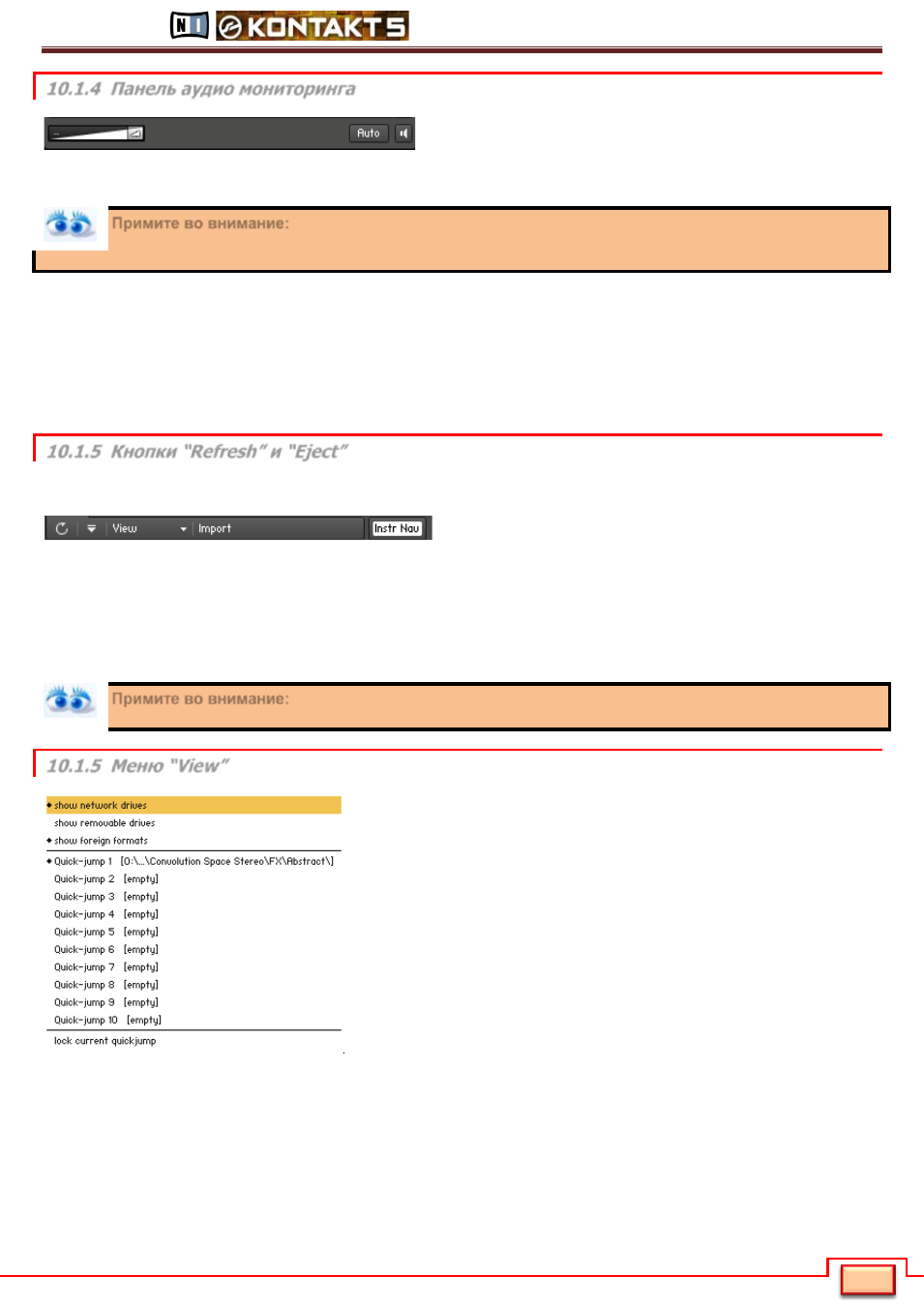
NI Kontakt 5
Неофициальный перевод официального руководства
Специально
для
сайта
musicmanuals.ru
35
35
10.1.4 Панель аудио мониторинга
Панель аудио мониторинга расположена внизу браузера
файлов и позволяет прослушать аудио файлы до их загрузки
в стойку. Панель работает с аудио файлами, т.е. сэмплами и лупами, которые выбираются в средней панели
браузера.
при прослушивании лупов, они будут воспроизводиться не в их собственном
Примите во внимание:
темпе (который отображается в списке браузера), а в текущем темпе хоста или, если KONTAKT запущен
в автономном режиме, в темпе, установленном на панели Master Editor.
Панель аудио мониторинга включает три контроллера:
Слайдер Volume регулирует громкость воспроизведения.
Если кнопка Auto нажата, одиночный щелчок на сэмпле будет автоматически проигрывать этот сэмпл.
Кнопка Speaker (с пиктограммой динамика) функционирует в качестве кнопки воспроизведения и проигрывает
текущий выбранный сэмпл или, если сэмпл в настоящий момент проигрывается, останавливает его
воспроизведение.
10.1.5 Кнопки “Refresh” и “Eject”
Ниже вкладок расположена панель с несколькими контроллерами, которые являются специфическими для
открытой в настоящий момент вкладки.
Во вкладке Files, эта панель начинается с кнопки Refresh на левой стороне, изображенной круговой стрелкой.
Щелчок на этой кнопке обновляет содержимое браузера. Если в меню Options во вкладке Interface отмечен
чебокс Auto-refresh, браузер будет периодически сканировать Вашу файловую систему в автоматическом
режиме и вносить изменения, без необходимости его обновления вручную через кнопку Refresh. Кнопка со
стрелкой вниз (Eject) позволяет извлечь диск из DVD привода Вашего компьютера. Выберите привод в верхней
панели, а затем щелкните по этой кнопке.
Пока в приводе нет диска, его буква в верхней панели контейнеров не
Примите во внимание:
отображается.
10.1.5 Меню “View ”
Первые три элемента меню View - это подключаемые опции. Щелчок
на этих элементах активирует (обозначая маленьким ромбовидным
значком рядом с лейблом) определенную опцию и также отключает ее.
С помощью этих опций можно определить, должен ли браузер файлов
в своих списках отображать сетевые диски (Show Network Drives),
съемные диски (Show Removable Drives), и форматы сторонних
файлов (Show Foreign Formats). Ниже этих элементов располагается
список так называемых Quick-jump слотов, пронумерованных от 1 до
10. Quick-
jumps слоты - это ячейки памяти, которые можно
использовать для быстрого и удобного доступа к десяти часто
посещаемым элементам файловой системы без необходимости
каждый раз использовать для этого панель контейнеров. Другими
словами, это аналог списка фаворитов. Любая папка, к которой Вы
переходите в браузере файлов, сохраняется ссылкой в список
фаворитов. При выборе другого слота, ранее выбранный слот
запоминает последнюю посещаемую позицию. Если Вы хотите зарезервировать память слота под определенную
папку, активируете опцию Lock Current Quick-jump внизу меню View. Повторным щелчком на этой же опции на
отмеченном слоте снимает его привязку к папке. Для быстрого вызова элементов Quick-jump списка можно
использовать клавиатурные комбинации [Ctrl+F1] - [Ctrl-F10] (PC) или [Alt-F1] - [Alt-F10] (Mac).